Om du använder "off the shelf component" -kodmoduler i dina Visual Studio-projekt regelbundet måste du ha använt det Sätt i kodavsnitt alternativ som är tillgängligt från VS-redigerarenhögerklicka på snabbmenyn. För dem som aldrig har provat det tidigare kan du få åtkomst till prov tillsammans med användarsparade kodavsnitt och infoga dem i det aktuella projektets källkodfiler. Eftersom Visual Studio inte har en inbyggd kodavsnitthanterare för att organisera prov och sparade utdrag, bör du försöka Snippet Designer. Det är ett tillägg för både Visual Studio 2008 och2010, vilket gör det möjligt för användare att inte bara organisera kodavsnitt utan också låta dem designa och exportera kodavsnitt. Med Snippet Designer aktiverat kan du välja den kodmodul som finns i din kodfil och exportera den till Snippet Designer som låter dig definiera variablerna som används i kodavsnittet och spara kodfilen. Den innehåller också en liten Snippet Explorer som ansvarar för att infoga valt utdrag i aktuell kodfil och söka i utdragsfiler från ditt kodavsnittbibliotek.
Snippet Designer kan användas på två sätt; du kanantingen skapa en kodfil från grunden eller exportera vald kodmodul till Snippet Designer för att ytterligare tillhandahålla koden. Det lägger till ett Snippet Designer-alternativ i dialogrutan Ny fil (tillgänglig från Arkiv -> Ny fil). När det öppnas öppnar det Snippet Designer för att skriva ett nytt kodavsnitt.

Alternativet Exportera som utdrag i högerklick-menyn erbjuder ett snabbt sätt att skapa ett utdrag.
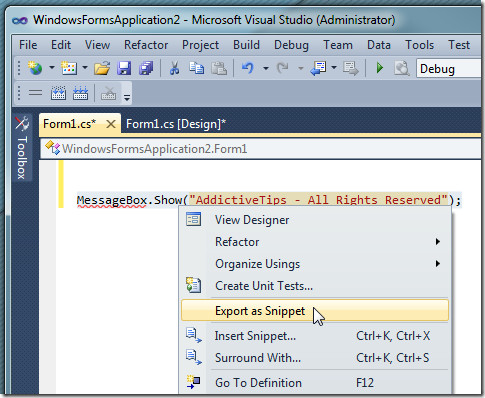
Med utdragsredigeraren kan du göra ersättningar förvariabler och andra symboler, så att de lätt kan identifieras när du exporterar utdraget i källkodefilen. En du har angett kodavsnittet, ange dess namn och språk där du har kodat utdraget. Spara nu kodavsnittet under den nyskapade mappen My Code Snippets.
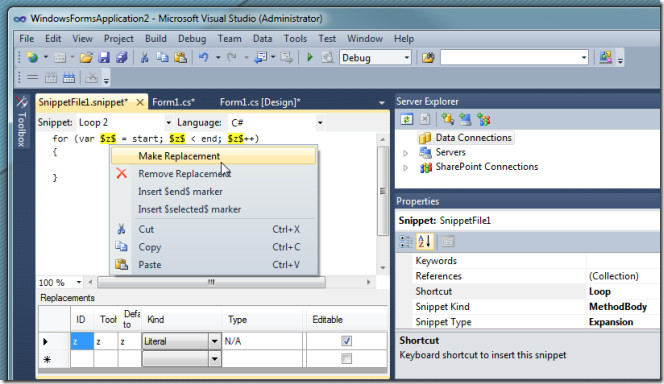
När du vill ange utdraget i källankodfil, högerklicka på det tomma området i VS-redigeraren och välj Infoga utdrag. Detta låter dig utforska utdragsmappen. Gå bara till mappen My Code Snippets och välj önskad kodfil för att infoga den i din källkodfil.
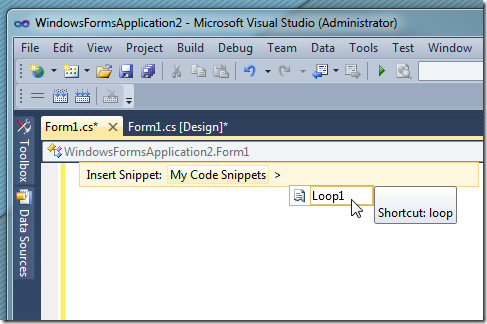
Du kan komma åt utdragsutforskningen från andraWindows undermeny finns i huvudmenyn Visa. Med Snippet Explorer kan du söka igenom alla sparade utdrag efter språk. Välj bara språket för utdrag du vill söka, ange nyckelordet och tryck på Sök-knappen.
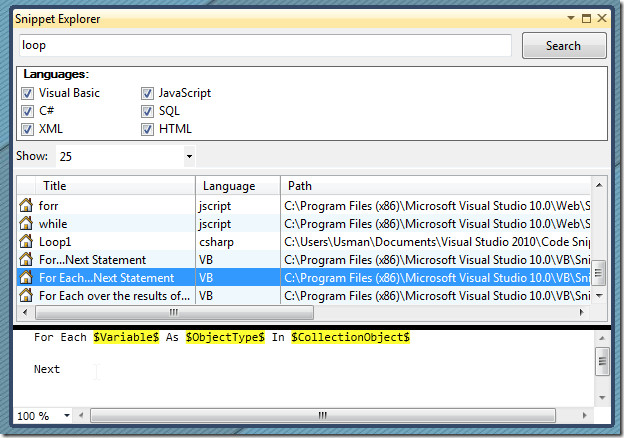
Snippet Designer visar sig vara ett praktiskt verktyg förde som sparar och använder små kodavsnitt från en tredjeparts kodavsnitthanterare. Det är ett öppen källkodstillägg och fungerar på både Visual Studio 2008 och Visual Studio 2010. Vi testade det under Windows 7.
Ladda ner Snippet Designer













kommentarer